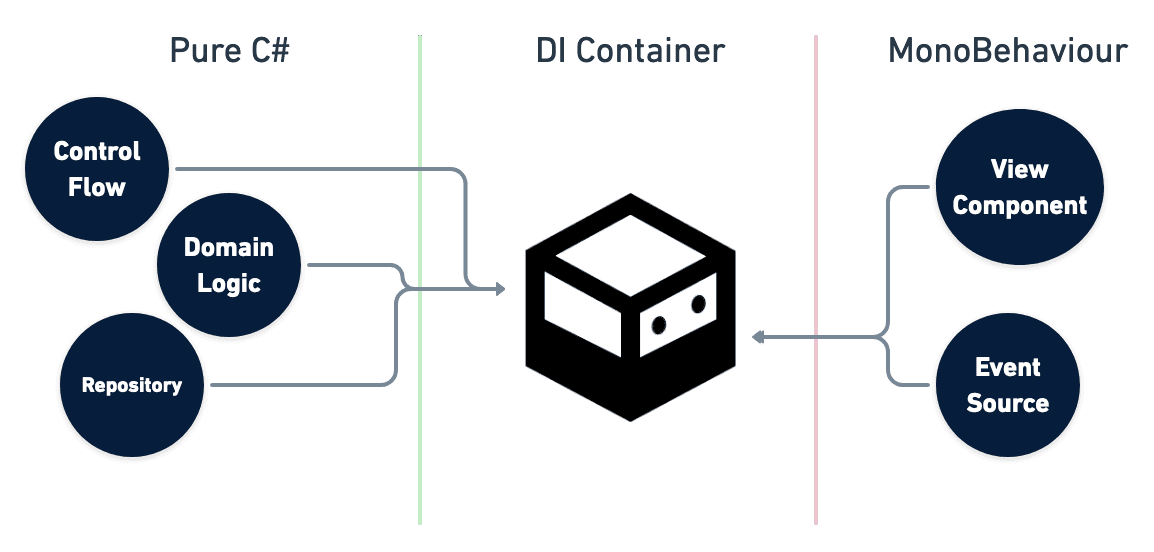Unityプロジェクトを作成して、早い段階で行うのが使用するパッケージの導入作業。
毎回同じような構成を取りながらも、久しぶりに新規構築を行うと「あれ、どう入れるんだっけ、、」となり時間を奪われがちですよね。
本記事では、個人的にUnity開発でよく使うパッケージの導入手順をまとめてみました。
ぜひ参考にしてみてください!
💻 動作環境
以下の環境で動作確認しています。
- マシン: MacBook Air (M1, 2020)
- OSバージョン: Sonoma 14.6.1
- Unityバージョン: Unity 6.1(6000.1.3f1) – Apple silicon
NuGetForUnity
- NugetForUnityとは、Nuget(ニューゲット)で公開されているNugetパッケージをUnity上で管理するためのツールです。
- 後述の「R3」「ObservableCollections」の導入で使用します。
- ツールバー「ウィンドウ」>「Package Management」>「パッケージマネージャー」を押下
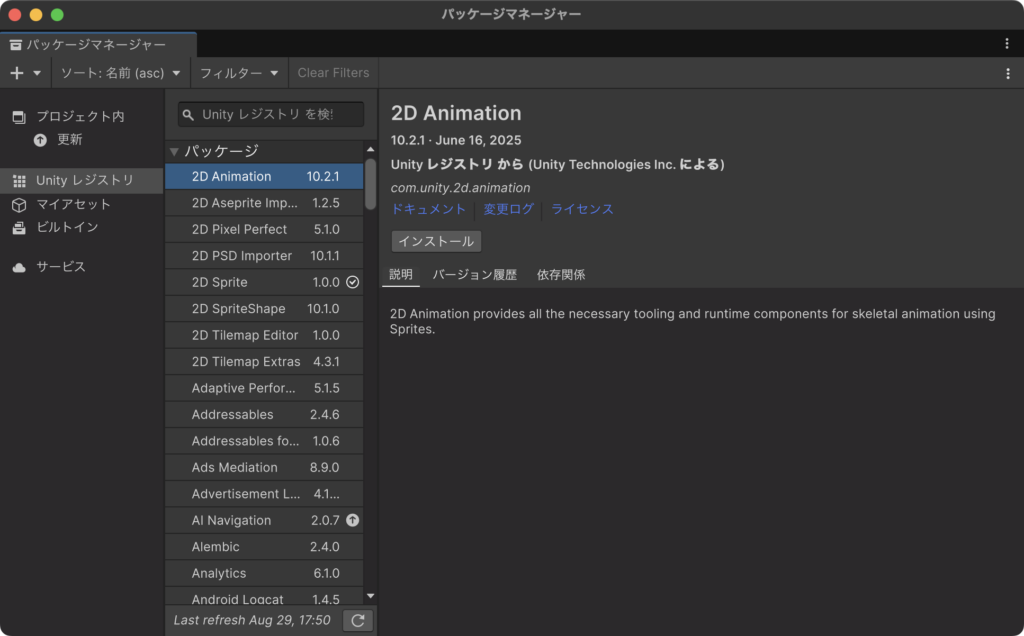
- 左上「+」>「Git URL からパッケージをインストール…」を押下
- 以下のURLを入力し、「インストール」を押下
https://github.com/GlitchEnzo/NuGetForUnity.git?path=/src/NuGetForUnityインストールが完了すると、ツールバーに「NuGet」が追加されます。
R3 (UniRx)
- R3とは、Reactive Extensions (Rx)というイベントや非同期処理が得意なライブラリをもとに作られた、C#向けのライブラリです。
- 主に以下の用途で使用します。
- イベント処理の実装 (Observerパターン)
- ViewとModelの繋ぎ込み (MV(R)Pパターン)
- ツールバー「NuGet」>「Manage NuGet Packages」を押下
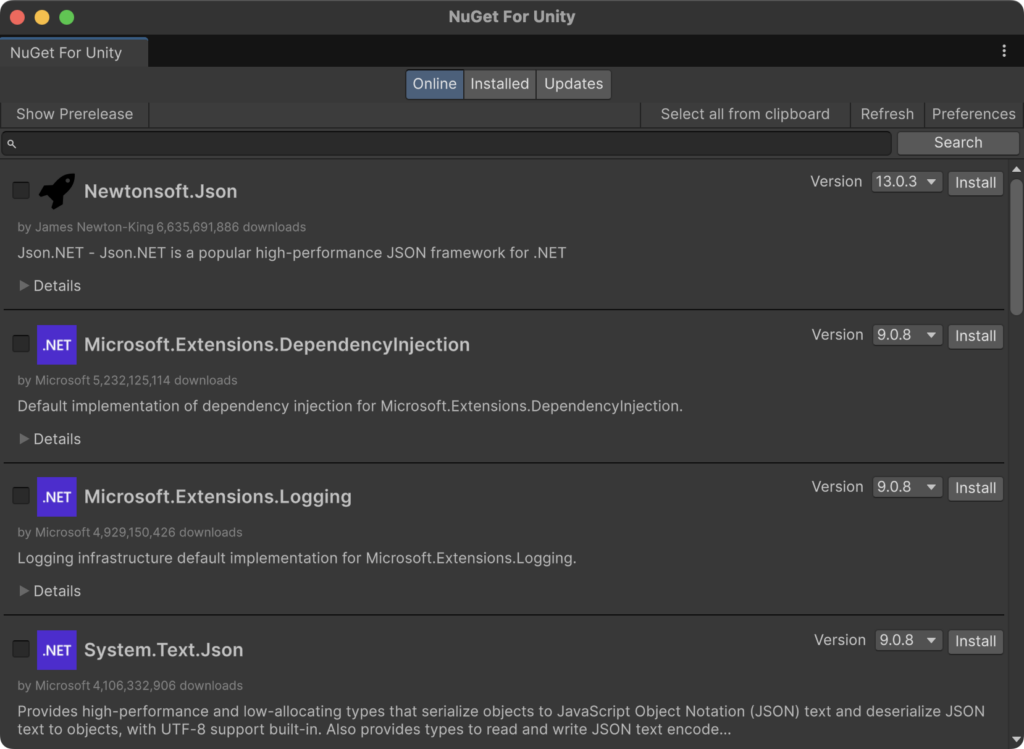
- 検索バーに「R3」と入力し、「Search」を押下
- R3が表示されたら、「Install」を押下
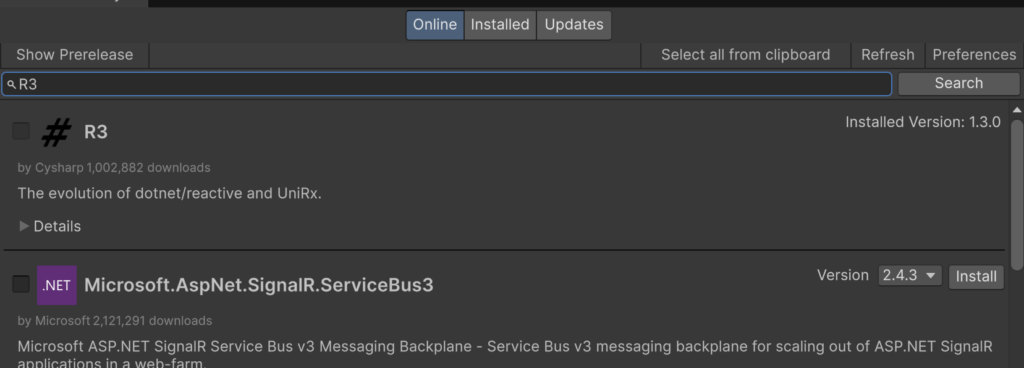
インストールが完了すると、「Installed」タブ内に追加されます。
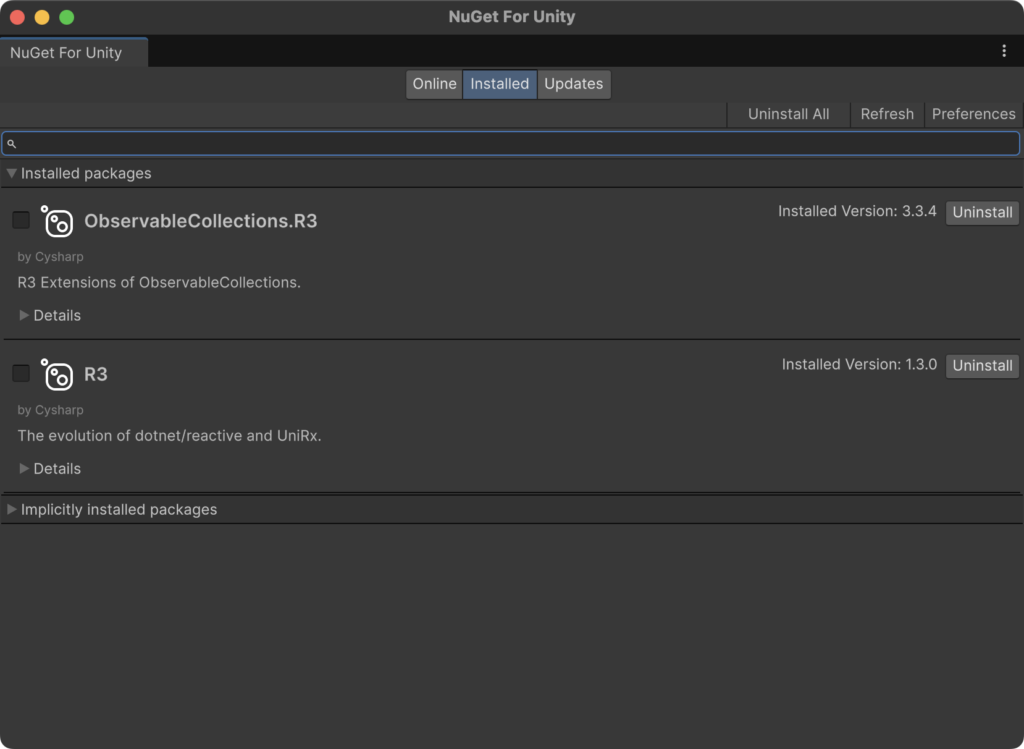
続いて、Unity用プラグインを導入します。
- ツールバー「ウィンドウ」>「Package Management」>「パッケージマネージャー」を押下
- 左上「+」>「Git URL からパッケージをインストール…」を押下
- 以下のURLを入力し、「インストール」を押下
https://github.com/Cysharp/R3.git?path=src/R3.Unity/Assets/R3.Unity以上でR3のインストールが完了です。
ObservableCollections
- ObservableCollectionsとは、
ListやDictionaryといったコレクションをObservableとして扱う機能を提供するC#向けのライブラリです。 - R3に含まれないコレクション機能を加えるため使用します。
R3と同様の手順で追加できます。
- ツールバー「NuGet」>「Manage NuGet Packages」を押下
- 検索バーに「ObservableCollections」と入力し、「Search」を押下
- 「ObservableCollections」「ObservableCollections.R3」の2つを選択し、「Install」を押下
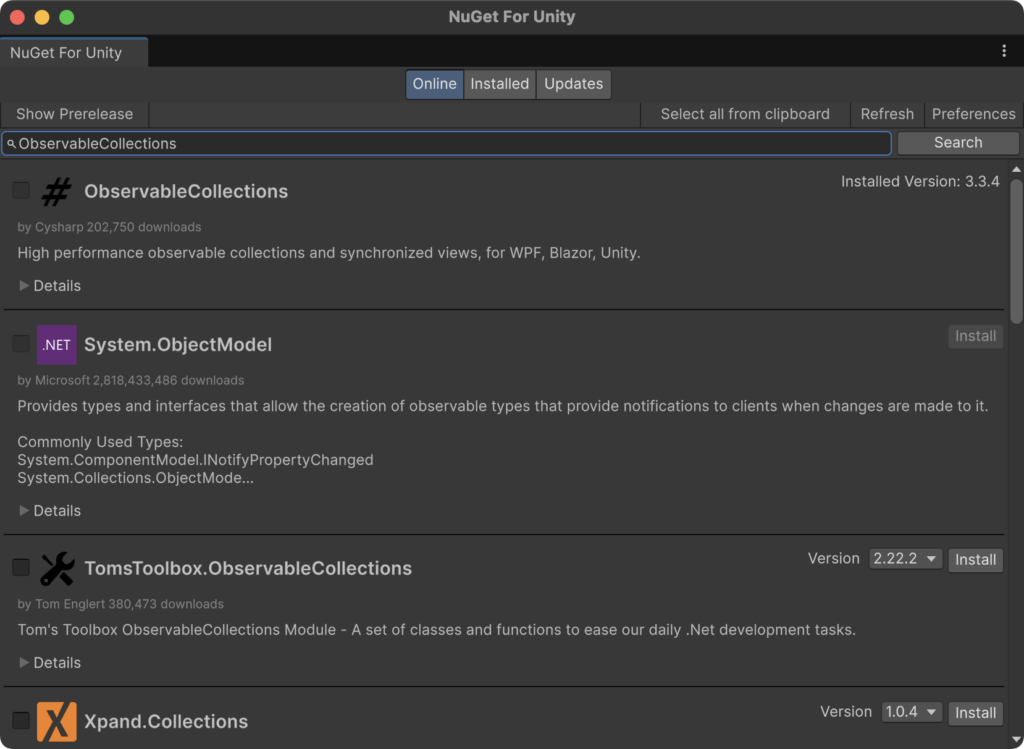
インストールが完了すると、「Installed」タブ内に追加されます。
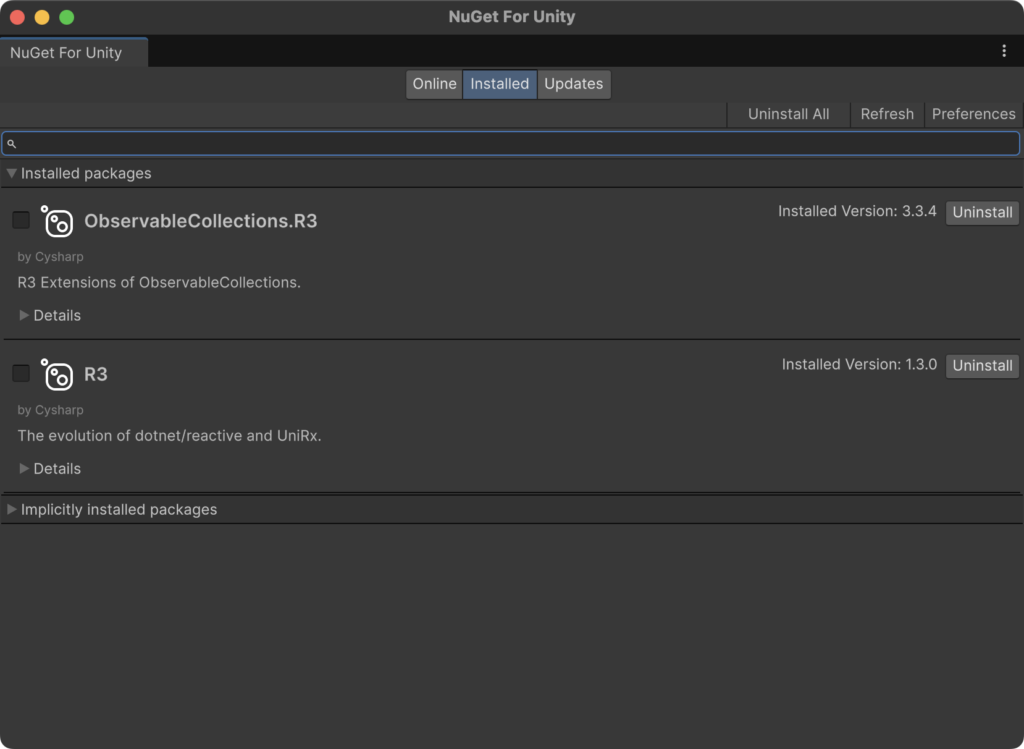
UniTask
- UniTaskとは、Unity向けに作られた
Task処理の実装機能を提供するライブラリです。 async/awaitを用いた非同期処理の実装で使用します。
- ツールバー「ウィンドウ」→「Package Management」→「パッケージマネージャー」を押下
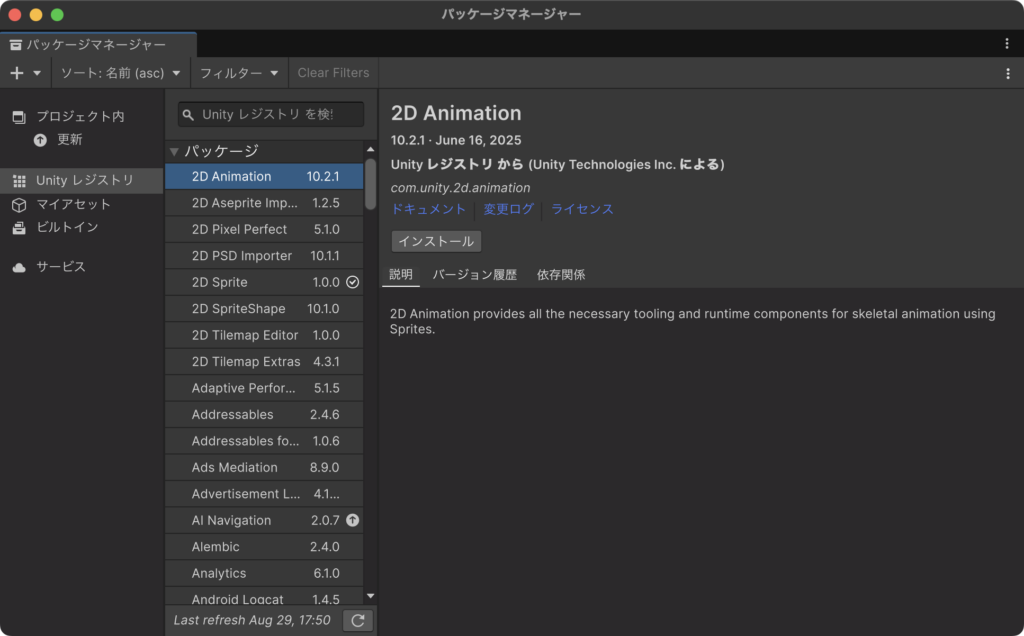
- 左上「+」→「Git URL からパッケージをインストール…」を押下
- 以下のURLを入力し、「インストール」を押下
https://github.com/Cysharp/UniTask.git?path=src/UniTask/Assets/Plugins/UniTaskVContainer
- VContainerとは、Unity用のDI (Dependency Injection: 依存性注入) フレームワークです。
- クリーンアーキテクチャなどのレイヤー構造を持つクラス設計とするとき、Unity標準のMonobehaviourクラス(UI)とPure C#クラス(ロジック)の依存性解決が必須となります。VContainerはこれを解決するために使用します。
公式リファレンスと同様の手順で実施します。
https://vcontainer.hadashikick.jp/ja/getting-started/installation
- プロジェクト内の
Packages/manifest.jsonファイルを開く "dependencies": {行の下に以下を追記
JSON
"jp.hadashikick.vcontainer": "https://github.com/hadashiA/VContainer.git?path=VContainer/Assets/VContainer#1.17.0",- Unityの画面に移動するとインストール処理が実行される
DOTween
- DOTweenとは、アニメーション処理を簡単に実装できるUnityアセットです。
- 主にオブジェクトやUIのアニメーション実装で使用します。
アセットストア側とUnity側の作業に分けて説明します。
1. アセットストア側作業
- Unityアセットストアにアクセス (https://assetstore.unity.com/ja-JP)
- 自身のUnity IDでサインイン
- 画面上部検索バーに「dotween」と入力し、検索
- 「DOTween (HOTween v2) 」を選択
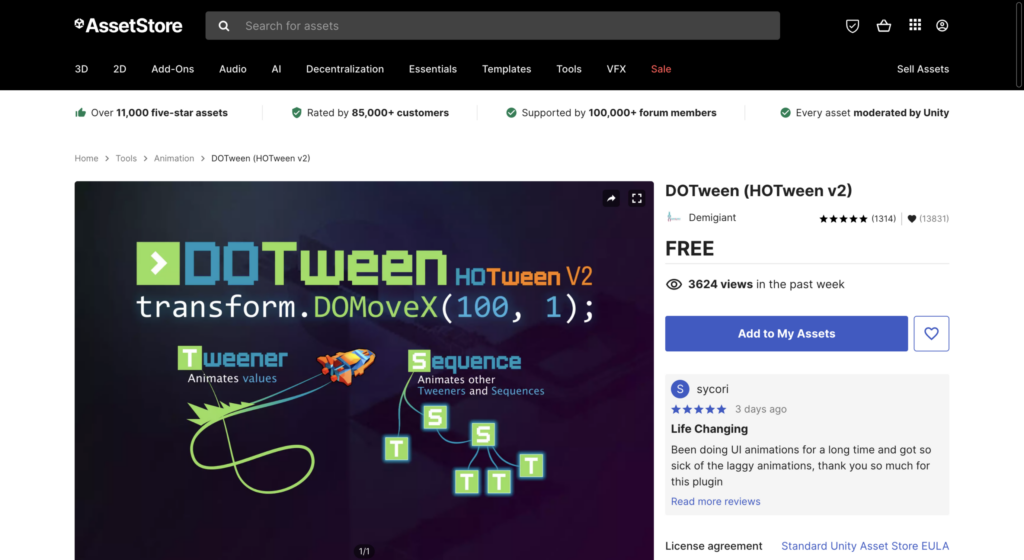
- 「Add to My Assets」を押下
2. Unity側作業
- ツールバー「ウィンドウ」>「Package Management」>「マイアセット」を押下
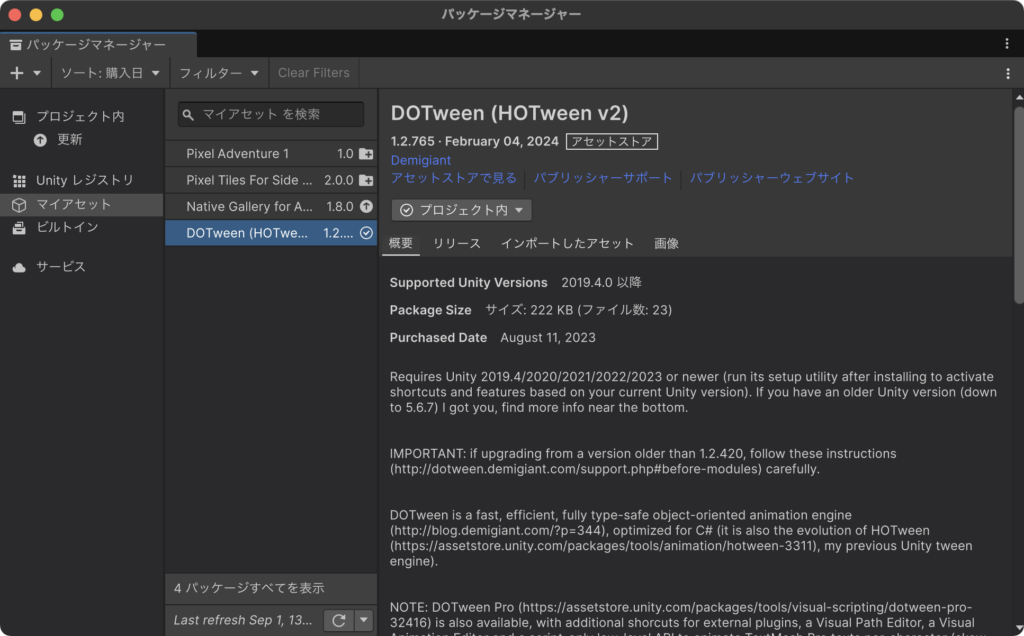
- 自身が保有するアセットが表示されるので、「DOTween (HOTween v2) 」を選択
- 「[バージョン]をプロジェクトにインポートします」を押下
- 「Import Unity Package」のウィンドウが表示されるので、「Import」を押下
- インポートが完了すると、DOTweenのウィンドウが表示されるので、「Open DOTween Utility Panel」を押下
- 「DOTween Utility Panel」が表示されたら、「Setup DOTween」を押下
まとめ
今回は以下のパッケージ導入手順をまとめました。
- NuGetForUnity
- R3
- ObservableCollections
- UniTask
- VContainer
- DOTween
個人的には上記は必須クラスですので、参考になれば幸いです。
今後も便利なものがあれば追記していきます!